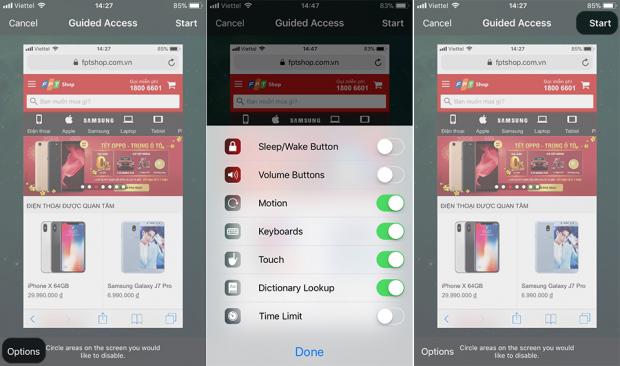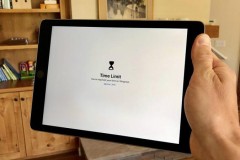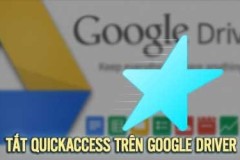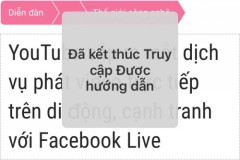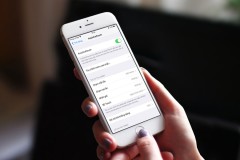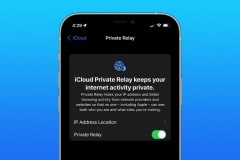Thủ thuật rất hay để bạn có thể cho bạn bè mượn iPhone của mình mà không thể táy máy vào những ứng dụng khác ngoài ứng dụng chúng ta đã khóa!

Chắc hẳn nhiều khi bạn bè mượn điện thoại để chơi Game, lướt Web hay dùng máy tính…Điện thoại iPhone chứa rất nhiều dữ liệu cá nhân, bạn không muốn bạn bè táy máy vào xem khi họ mượn. Với chức năng ẩn Guided Access của iPhone, bạn hoàn toàn có thể khóa máy bằng mật mã hoặc Touch ID để iPhone chỉ chạy duy nhất một ứng dụng. Bạn bè của bạn chỉ có thể sử dụng ứng dụng đó mà không thể ấn nút Home ra ngoài truy cập ứng dụng khác.
Để kích hoạt và sử dụng được chức năng Guided Access trên iPhone bạn hãy làm theo các bước sau đây:
Bước 1: Từ ngoài màn hình chính, bạn hãy truy cập Settings > General > Accessibility > Guided Access (Đối với máy dùng ngôn ngữ tiếng Việt thì vào: Cài đặt > Cài đặt chung > Trợ năng > Truy cập được hướng dẫn).

Bước 2: Gạt sang phải để bật tính năng Guided Access lên.
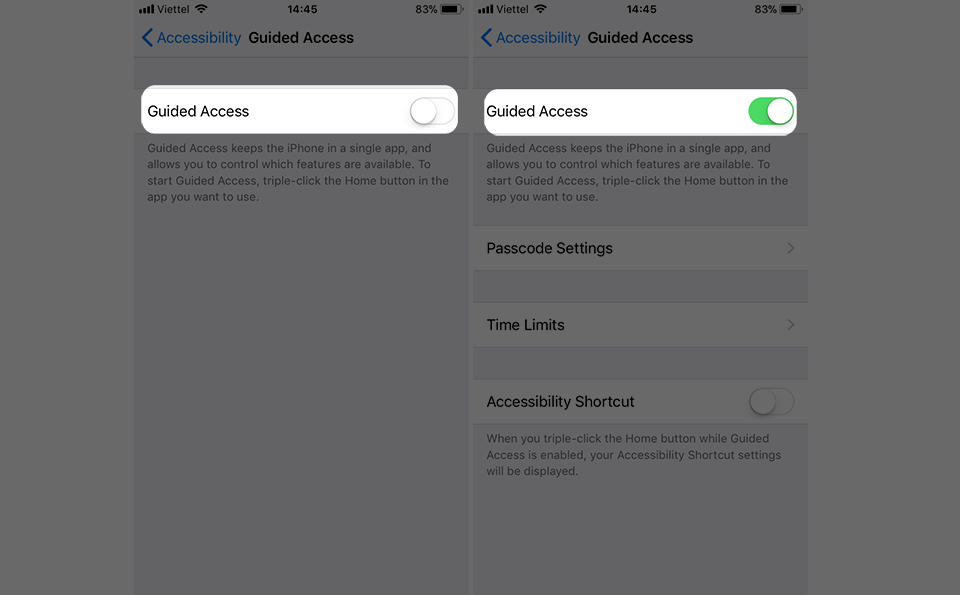
Bước 3: Vào Passcode Settings để cài mật khẩu khóa ứng dụng. Bạn có 2 tùy chọn là khóa ứng dụng bằng mật khẩu hoặc bằng Touch ID.
Để đặt mật mã khóa ứng dụng hãy vào Set Guided Access Passcode và nhập vào 6 chữ số.
Với những iPhone từ 6s trở lên có Touch ID, các bạn có thể khóa ứng dụng với Touch iD bằng các bật tính năng Touch ID (Cũng ở trong mục Pascode Settings).
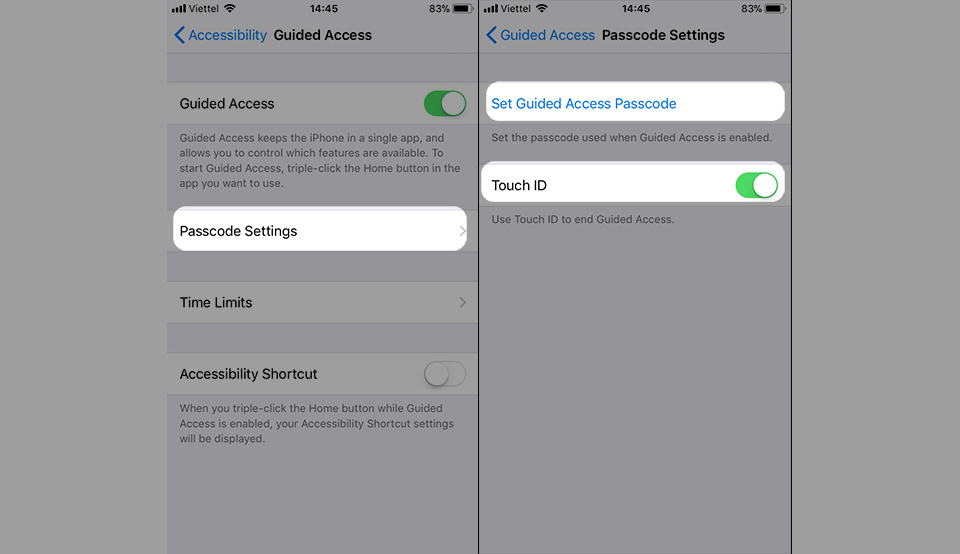
Bước 4: Giờ hãy vào ứng dụng mà bạn muốn khóa trên iPhone, sau đó ấn nút Home 3 lần. Lúc này trên màn hình sẽ hiện ra tùy chọn để bắt đầu khóa ứng dụng.
Ấn vào Option chúng ta sẽ thấy những tùy chọn khóa thêm như:
- Sleep/Wake Button: Khóa nút tắt mở màn hình
- Volume Buttons: Khóa nút tăng giảm âm lượng
- Motion: Khóa xoay màn hình
- Keyboards: Khóa bàn phím
- Touch: Khóa cảm ứng
- Time Limit: Thời gian khóa
Bạn muốn khóa thêm gì thì tắt nó đi, lưu ý là tắt bằng cách kéo sang trái. Ví dụ như trong ảnh mình sẽ khóa nút nguồn, nút tăng giảm âm lượng và thời gian khóa.
Sau đó ấn Done và ấn Start ở góc bên phải phía trên màn hình để bắt đầu khóa.
Bước 5: Sau khi khóa xong thì giờ chiếc iPhone của bạn chỉ sử dụng được một ứng dụng đó mà thôi. Muốn sử dụng các ứng dụng khác cần bạn mở khóa.
Để mở khóa bằng mật khẩu hãy ấn nút Home lại 3 lần và nhập mật khẩu vào. Còn với Touch ID bạn chỉ cần ấn một lần vào nút Home ngón cài đặt dấu vân tay là được.
Thủ thuật này rất tiện ích để bạn có thể đưa bạn bè của mình sử dụng ứng dụng cần thiết mà không thể sử dụng các ứng dụng khác. Cũng như cho con trẻ trong nhà mượn điện thoại chơi Game mà không bị tò mò phá các ứng dụng khác. Mong rằng bạn thấy thú vị với thủ thuật này và đừng quên chia sẻ với bạn bè của mình nhé!
VuBeu